Създаване и управление на шаблони за Word 2019

Научете как да създавате и управлявате шаблони за Word 2019 с нашето ръководство. Оптимизирайте документите си с персонализирани стилове.
Excel 2013 много прилича на Word и други приложения на Office. Excel има раздел Файл, който отваря изглед Backstage, лента с множество раздели, които съдържат команди, които можете да щракнете, за да изпълните, лента с инструменти за бърз достъп, лента на състоянието, ленти за превъртане и плъзгач за мащабиране. Тази фигура предоставя бърз преглед.

Тези инструкции ви превеждат през интерфейса на Excel и ви показват как да се движите. След като се ориентирате в Excel, сте готови да започнете да създавате работни листове. Най-добрият начин да научите за ново приложение е да влезете и да започнете да изследвате. Изпълнете това упражнение, за да видите как е настроен Excel.
Добра идея е да започнете с някаква основна терминология. Електронната таблица е мрежа, съставена от редове и колони. В пресечната точка на всеки ред и колона има клетка. Можете да въвеждате текст, числа и формули в клетки, за да създадете вашата електронна таблица.
В Excel електронните таблици са дублирани работни листове или просто листове. Работни листове се съхраняват във файлове с данни или работни книги , и всяка работна книга може да съдържа множество листове. Разделите на работния лист в долната част на прозореца на работната книга ви позволяват бързо да превключвате между работни листове.
Стартирайте Excel 2013 от началния екран (Windows 8) или менюто "Старт" (Windows 7).
Може да искате да закачите плочката на Excel 2013 в лентата на задачите в Windows 8, за да си спестите известно време при отварянето й. Щракнете с десния бутон върху плочката на Excel 2013 на началния екран и след това щракнете върху Pin to Taskbar в командната лента, която се показва в долната част на екрана.
От този момент нататък можете да стартирате Excel, като щракнете върху иконата на Excel в лентата на задачите от работния плот. Между другото, този трик работи с всички приложения на Office.
Появява се начален екран, както е показано, предоставящ преки пътища към наскоро използвани файлове на работни книги и миниатюри на някои налични шаблони. Един от шаблоните е Празна работна книга.
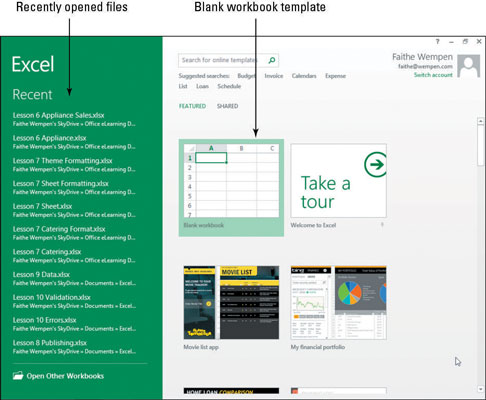
Щракнете върху миниизображението на празна работна книга, за да започнете нова празна работна книга.
Като алтернатива можете също да натиснете клавиша Esc, за да отидете на нова празна работна книга от началния екран.
Появява се нова работна книга.
Щракнете върху раздела Файл, за да отворите изглед Backstage и след това щракнете върху Информация.
Появява се информация за активния документ, както е показано на тази фигура.
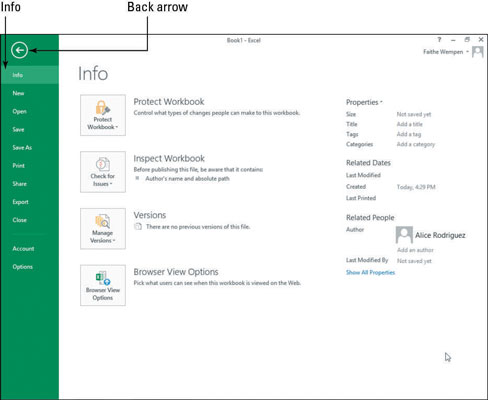
Щракнете върху стрелката назад или натиснете клавиша Esc, за да се върнете към новата празна работна книга. (Вижте тази фигура.)
Стрелката назад е стрелката, сочеща наляво в горния ляв ъгъл.
Тази фигура показва основен работен лист в Excel. Забележете, че всеки ред има уникален номер, а всяка колона има уникална буква. Комбинацията от буква и цифра образува адрес на клетка . Писмото е първо.
Например клетката в горния ляв ъгъл е A1. Когато въвеждате нещо в Excel, въведеното от вас се въвежда в активната клетка , която включва курсора на клетката или дебел зелен контур. Името на активната клетка се появява в полето Име .
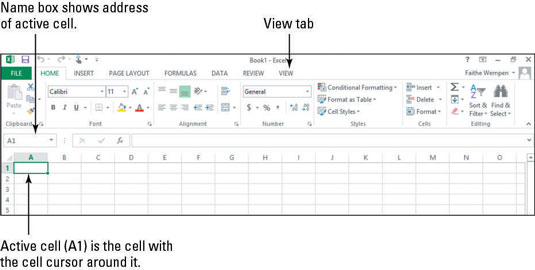
Щракнете върху раздела Изглед на лентата и след това щракнете върху бутона Мащабиране, така че да се отвори диалоговият прозорец Мащабиране. (Вижте фигурата.)
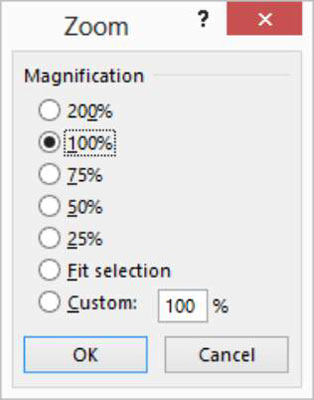
Изберете 200% и след това щракнете върху OK.
Диалоговият прозорец се затваря и увеличението се променя, за да се покаже всяка клетка в по-близък изглед.
В долния десен ъгъл на прозореца на Excel плъзнете плъзгача за мащабиране наляво до 100%, като промените мащаба обратно към първоначалната му настройка. (Вижте фигурата.)

Научете как да създавате и управлявате шаблони за Word 2019 с нашето ръководство. Оптимизирайте документите си с персонализирани стилове.
Научете как да настроите отстъп на абзаци в Word 2016, за да подобрите визуалната комуникация на вашите документи.
Как да блокирам Microsoft Word да отваря файлове в режим само за четене в Windows Microsoft Word отваря файлове в режим само за четене, което прави невъзможно редактирането им? Не се притеснявайте, методите са по-долу
Как да коригирате грешки при отпечатването на неправилни документи на Microsoft Word Грешките при отпечатването на документи на Word с променени шрифтове, разхвърляни абзаци, липсващ текст или изгубено съдържание са доста чести. Въпреки това недейте
Ако сте използвали писалката или маркера, за да рисувате върху слайдовете на PowerPoint по време на презентация, можете да запазите чертежите за следващата презентация или да ги изтриете, така че следващия път, когато го покажете, да започнете с чисти слайдове на PowerPoint. Следвайте тези инструкции, за да изтриете чертежи с писалка и маркери: Изтриване на линии една в […]
Библиотеката със стилове съдържа CSS файлове, файлове с разширяем език на стиловия език (XSL) и изображения, използвани от предварително дефинирани главни страници, оформления на страници и контроли в SharePoint 2010. За да намерите CSS файлове в библиотеката със стилове на сайт за публикуване: Изберете Действия на сайта→Преглед Цялото съдържание на сайта. Появява се съдържанието на сайта. Библиотеката Style се намира в […]
Не затрупвайте аудиторията си с огромни числа. В Microsoft Excel можете да подобрите четливостта на вашите табла за управление и отчети, като форматирате числата си така, че да се показват в хиляди или милиони.
Научете как да използвате инструменти за социални мрежи на SharePoint, които позволяват на индивиди и групи да общуват, да си сътрудничат, споделят и да се свързват.
Юлианските дати често се използват в производствени среди като времеви печат и бърза справка за партиден номер. Този тип кодиране на дата позволява на търговците на дребно, потребителите и обслужващите агенти да идентифицират кога е произведен продуктът и по този начин възрастта на продукта. Юлианските дати се използват и в програмирането, военните и астрономията. Различно […]
Можете да създадете уеб приложение в Access 2016. И така, какво всъщност е уеб приложение? Е, уеб означава, че е онлайн, а приложението е просто съкращение от „приложение“. Персонализирано уеб приложение е онлайн приложение за база данни, достъпно от облака с помощта на браузър. Вие създавате и поддържате уеб приложението в настолната версия […]








